Win11桌面图标不显示怎么办?Win11桌
435 2023-04-11 12:22:32
Win11系统正式版已经发布了,其中最令人期待的功能就是支持安卓应用,要搁以前的话,在Windows电脑上运行安卓需要安装模拟器,现在就可以直接在Windows上下载安装安卓应用了,用户可以在微软应用商店或亚马逊商店中将安卓应用软件下载安装到系统中,或者直接安装本地APK文件也是可以的。 Windows11支持安卓应用,今年晚些时候可在应用商店找到安卓程序,并通过亚马逊应用商店下载。全新的微软应用商店速度更快,界面重新设计,简洁易用,加入精选和集锦,可以更轻松地探索、发现应用、游戏、视频节目、电影等。此外Visual Studio、Disney+、AdobeCreative Cloud等新应用加入微软应用商店。
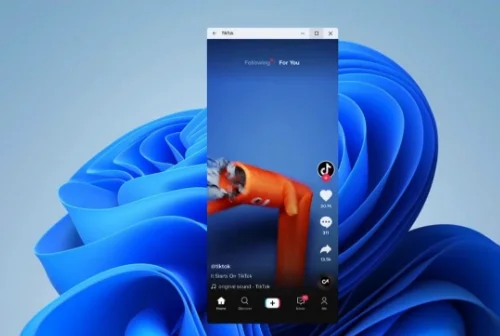 1、安装WSA
1、安装WSA
一、如果是Win11正式版:
加入beta更新通道,设置区域为美国,开始hyper-v和虚拟机平台(通过Windows功能),重启后去商店搜索Window Subsystem for Android即可使用。
二、如果是Win11dev版本:
先是设置区域为美国,开启hyper-v和虚拟机平台,通过抓包安装方法
在https://store.rg-adguard.net网站,输入https://www.microsoft.com/store/productId/9P3395VX91NR选择slow通道,点击对勾按钮,之后下载1G多的那个文件(在网页最下方,Msixbundle格式),然后管理员身份运行了Powershell,执行Add-AppxPackage -Path 下载的文件.Msixbundle即可。
2、打开WSA设置中的开发人员模式。
3、下载ADB(https://dl.google.com/android/repository/platform-tools-latest-windows.zip)。
4、解压ADB,在解压后的目录右键选择”在Windows终端中打开“。
5、输入”adb connect 127.0.0.1:58526“(以实际was设置中显示的为准)。
6、下载要安装的apk。
7、输入”adb install D:\wsa\bi.apk“(请按照实际apk所在位置输入)。
8、在开始菜单可以看到新安装的安卓应用。